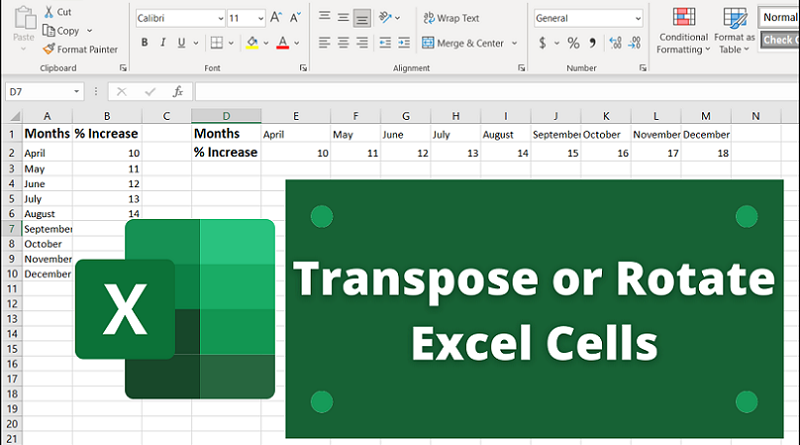انتقال (چرخش) داده ها از ردیف به ستون یا بالعکس در اکسل
اگر برگهای با دادهها در ستونهایی دارید که باید آن را بچرخانید و آنها را در ردیفها مرتب کنید، از ویژگی Transpose استفاده کنید. با استفاده از آن، میتوانید دادهها را به سرعت از ستونها به ردیفها یا برعکس تغییر دهید.
برای مثال، اگر دادههای شما به این شکل است، مناطق فروش در عناوین ستونها و ربعها در سمت چپ قرار دارند:
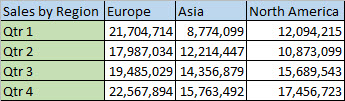
ویژگی Transpose جدول را به گونهای تنظیم میکند که کوارترها در عناوین ستونها نشان داده میشوند و مناطق فروش در سمت چپ دیده میشوند، مانند این:

توجه: اگر دادههای شما در جدول اکسل است، ویژگی Transpose در دسترس نیست. می توانید ابتدا جدول را به یک محدوده تبدیل کنید یا میتوانید از تابع TRANSPOSE برای چرخاندن سطرها و ستونها استفاده کنید.
در اینجا نحوه انجام آن آمده است:
- محدوده داده هایی را که میخواهید مرتب کنید، از جمله هر سطر یا برچسب ستون، انتخاب کنید و Ctrl+C را فشار دهید.
توجه: مطمئن شوید که دادهها را برای انجام این کار کپی کردهاید، زیرا استفاده از دستور Cut یا Ctrl+X کار نمیکند.
- مکان جدیدی را در کاربرگ انتخاب کنید که میخواهید جدول جابجا شده را در آن جایگذاری کنید و مطمئن شوید که فضای زیادی برای جایگذاری دادههای شما وجود دارد. جدول جدیدی که در آنجا جایگذاری میکنید، تمام دادهها / قالببندیهایی را که از قبل وجود دارد، کاملاً بازنویسی میکند. روی سلول سمت چپ بالای جایی که میخواهید جدول جابجا شده را بچسبانید کلیک راست کنید و سپس Transpose را
 انتخاب کنید.
انتخاب کنید.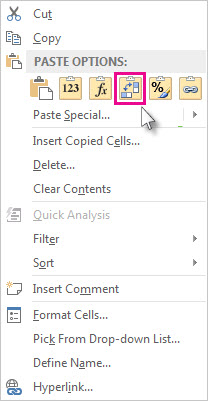
- پس از چرخش موفقیت آمیز دادهها، میتوانید جدول اصلی را حذف کنید و دادههای جدول جدید دست نخورده باقی میمانند.
نکاتی برای انتقال دادههای شما
- اگر دادههای شما شامل فرمولها باشد، اکسل بهطور خودکار آنها را برای مطابقت با مکان جدید بهروزرسانی میکند. بررسی کنید که این فرمولها از ارجاعات مطلق استفاده میکنند.
- اگر میخواهید دادههای خود را مرتباً بچرخانید تا آنها را از زوایای مختلف مشاهده کنید، یک PivotTable ایجاد کنید تا بتوانید به سرعت دادههای خود را با کشیدن فیلدها از ناحیه ردیفها به ناحیه ستونها (یا برعکس) در فهرست فیلد PivotTable تغییر دهید.